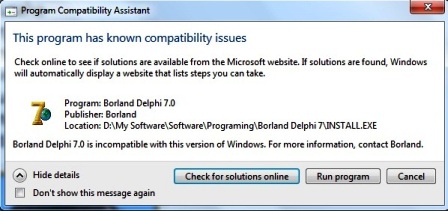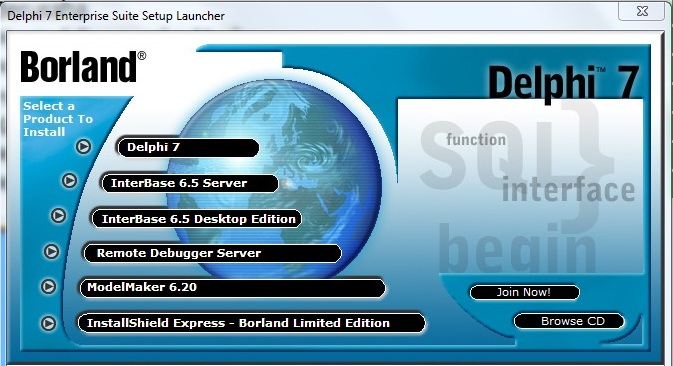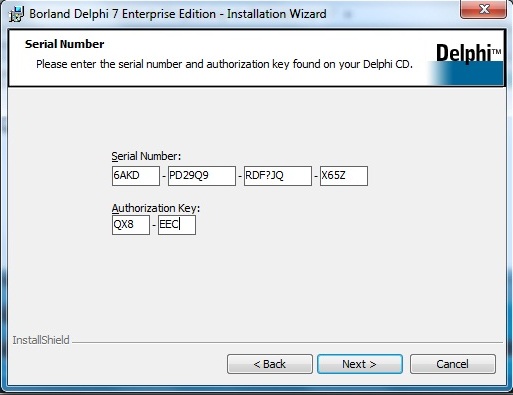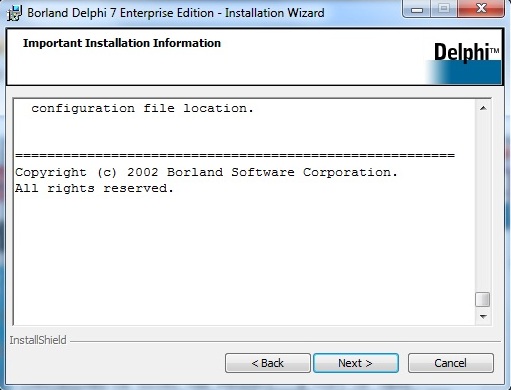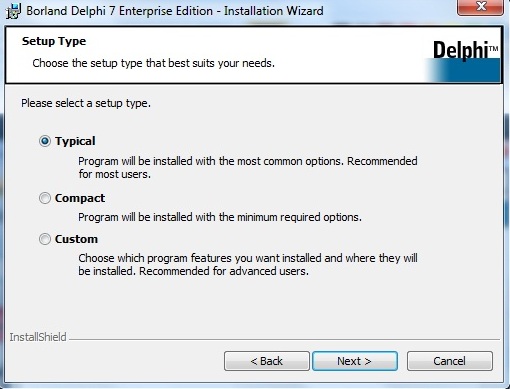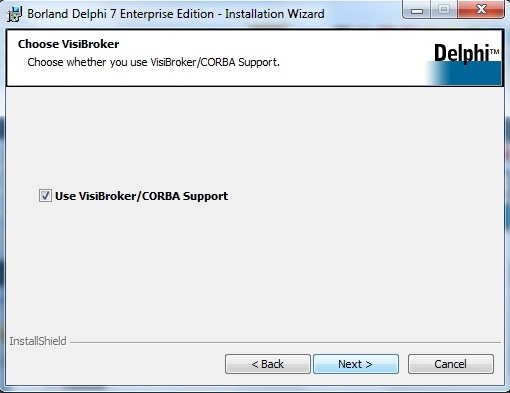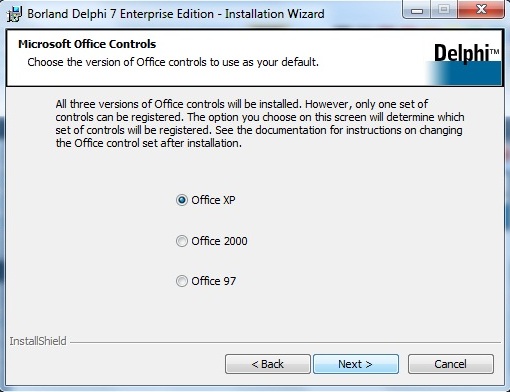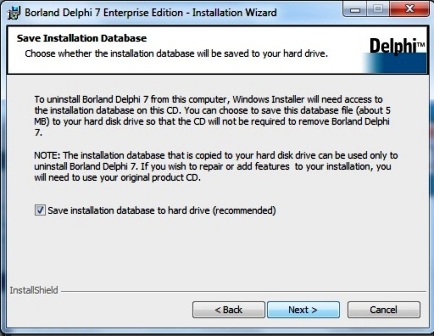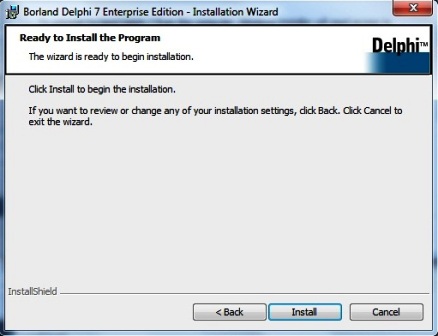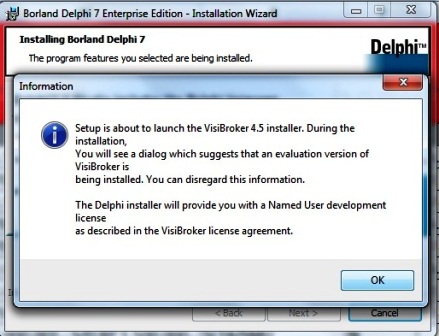Tutorial Cara Mudah Install Borland Delphi 7 di Windows 7 + Gambar – Bahasa Pemograman Delphi adalah Suatu bahasa pemrograman yang menggunakan visualisasi sama seperti bahasa pemrograman Visual Basic ( VB ) . Namun Delphi menggunakan bahasa yang hampir sama dengan pascal (sering disebut objeck pascal ) . Sehingga lebih mudah untuk digunakan . Bahasa pemrograman Delphi dikembangkan oleh CodeGear sebagai divisi pengembangan perangkat lunak milik embarcadero . Divisi tersebut awalnya milik borland , sehingga bahasa ini memiliki versi Borland Delphi .
Bahasa Pemograman Delphi juga menggunakan konsep yang berorientasi objek ( OOP ) , maksudnya pemrograman dengan membantu sebuah aplikasi yang mendekati keadaan dunia yang sesungguhnya . Hal itu bisa dilakukan dengan cara mendesign objek untuk menyelesaikan masalah . OOP ini memiliki beberapa unsur yaitu ; Encapsulation ( pemodelan ) , Inheritance ( Penurunan ) , Polymorphism ( Polimorfisme ) .
Pada kesempatan kali ini rajaprogram ingin memberikan tips cara install delphi untuk pemula, tutorial install delphi ini rajaprogram berikan berserta gambar lengkap, sehingga teman – teman sangatlah mudah untuk mempraktiknya.
Tutorial Install Delphi 7 memang sudah banyak sekali di google, tapi dari sekian banyak tutorial install delphi 7 masih ada beberapa yang kurang lengkap, maka dari itu rajaprogram ingin memberikan tutorial cara install delhpi 7 lengkap beserta gambarnya, kalau begitu silahkan simak dan ikuti langkah – langkah di bawah ini.
TUTORIAL CARA INSTALL BORLAND DELPHI 7 DI WINDOWS
Pastikan Proses Instalasi menggunakan user Administrator, Instalasi Seperti Biasa Software ini Ikuti Langkah – Langkah Berikut Ya :
Windows 7 akan memberikan Konfirmasi Proteksi pada program ini, tak perlu ditakutkan tetap jalankan Pilih -> Run Program
Pilih Link Install Delphi 7
Tinggal Pilih -> Next
Masukkan Serial Number Delphi 7
Untuk Serial Numbernya Temen Temen Bisa Pakai Serial Number Borland Delphi 7 berikut ini : 6AKD-PD29Q9-RDF?JQ-X65Z dan Untuk Key nya : QX8-EEC.
Pilih Option Agreement -> I Agree the Terms in the license Agrement
Pilih -> Next
Pilih Option Type Yang Typical
Check List Option VisiBroker Kemudian Pilih -> Next
Pilihan Office Kita gunakan Office XP
Hilangkan Check list Instalasi InterBase Client
Pilih Folder Instalasi Program / Biarkan Secara Default
Check List Kota recomended save instalasi to hard drive
Pilih -> Install
Saat Proses Instalasi Selesai biasanya akan muncul Recomended Install VisiBroker 4.5, Berikut :
Kalau temen temen mau installasi tinggal pilih ok dan next di setiap pemberitahuan nanti. Namun saya tidak akan membahasnya karena diluar temanya nich. Jika Proses Instalasi selesai maka muncul Form Berikut :
Tinggal Pilih Finish To Complete Instalasi
NOTE :
Sebelum Menjalankan Program ini ada beberapa Settingan yang perlu diperhatikan agar kinerja Delphi tidak terganggu dengan super proteksi dari Windows 7, Monggo Di Simak :
1. Pastikan Kita MenJalankan langkah berikut dengan user Administrator ya.
2. Buka Properties Direktory Borland Di ‘C:/Program File/Borland‘ klik kanan properties.
3. Pada Tab Awalnya Hilangkan Checklist Read Only Pada baris Attribute kemudian Pilih Apply Untuk Menjalankan Perintahnya.
4. Buka Tab Security -> Tab Ketiga berada di atas Form properties. Kemudian berikan hak akses penuh di Administrator -> Pilih Edit -> Allow Full Controll. begitu Juga dengan Users(User-PC). Kemudian pilih Ok.